HubSpots Lead Status-funktion kan vara ett stort lyft för nästan alla företag. Det kan hjälpa dig att avsevärt förbättra dina försäljnings- och marknadsföringsinsatser och säkerställa att inget bly faller mellan stolarna. Det möjliggör effektiv spårning och hantering av potentiella kunder.
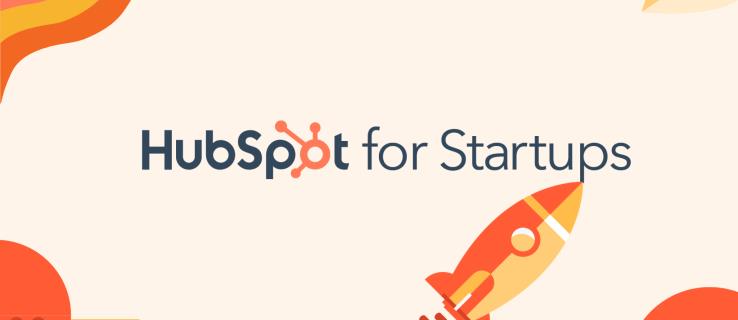
Oavsett om du är en erfaren användare av HubSpot eller ny på plattformen är det viktigt att förstå hur du kan optimera din försäljningsprocess genom att använda Lead Status. Den här artikeln går igenom hur du använder Lead Status i HubSpot, samt hur du kan uppdatera den och anpassa den för att passa din egen försäljningsprocess.
Att veta hur man använder funktionen Lead Status i HubSpot kan avsevärt förbättra din hanteringsprocess för potentiella kunder. Detta ger dig möjlighet att koncentrera dig på områden där ansträngning behövs som mest.
Så här använder du HubSpot Lead Status:
- Gå till menyn Inställningar (kugghjulsikonen) genom att klicka på den kugghjulsikonen överst på HubSpot-portalen
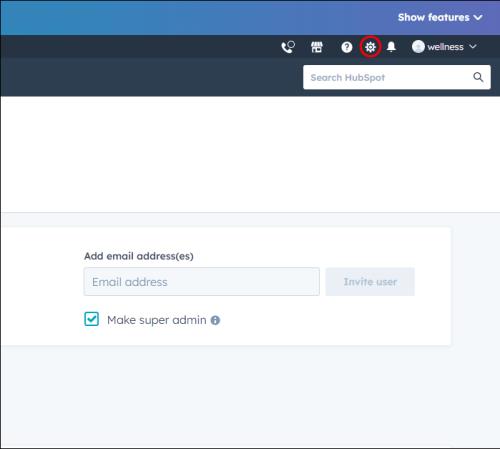
- Välj Egenskaper från alternativen till vänster i menyn Inställningar .
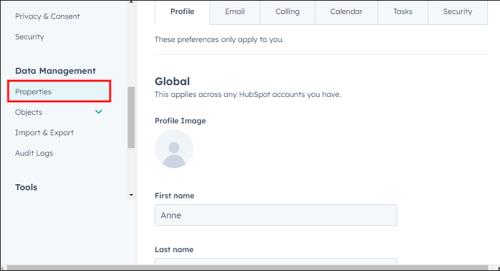
- Klicka på alternativet Lead Status för att komma åt standardstatus för leads som tillhandahålls av HubSpot.
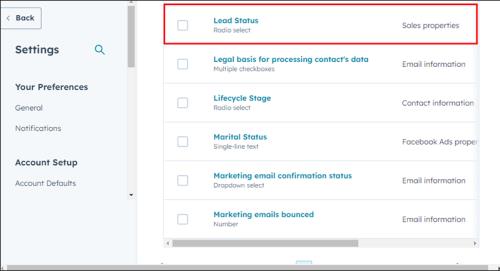
- Granska standardstatus för potentiella kunder, t.ex. Ny , Öppna , Pågår osv. Bestäm vilken av standardstatusen för potentiella kunder som ska behållas, ändras eller tas bort.
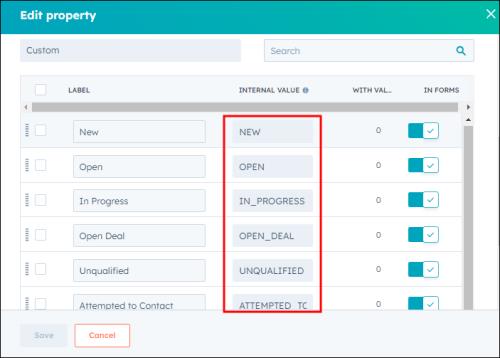
- Ta bort alla standardstatusar för potentiella kunder som inte är nödvändiga eller lägg till andra som passar dina affärsbehov.
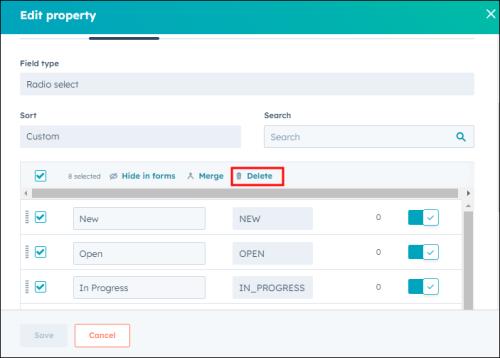
- Spara dina HubSpot-inställningar genom att klicka på Spara när du har anpassat dina leadsstatusar.

Vad är HubSpot-leadstatus?
Att organisera leads och se till att de går framåt i din försäljningsplan är en av funktionerna i HubSpots Lead Status. Den här funktionen är speciellt utformad för en SQL-livscykelstadie, även känd som Sales Qualified Lead, där den hanterar och avancerar dem.
SQL är den delmängd som representeras av leadstatusen. Du kan använda den för att övervaka hur långt varje försäljning har gått i din försäljningstratt. Standardstatusarna som tillhandahålls av HubSpot inkluderar:
- Ny
- Öppen
- Pågående
- Försökte kontakta
- Ansluten
- Öppen affär
- Okvalificerad
- Dålig tajming
Att tilldela en leadstatus till SQL-leads ger större insikt i din försäljningstratt. Med ett ögonkast ser du var leads stannar eller faller ut så att du kan förfina dem för att förbättra leadsprestanda. Genom att göra det tillåter lead-status dina kontakter att utvecklas mot att bli slutna kunder.
Använder HubSpot Lead Status
HubSpots Lead Status-funktion erbjuder flera fördelar för att hantera dina leads och optimera din försäljningsprocess:
Organisation
Lead Status låter dig veta var var och en av dina leads finns i ditt säljarbetsflöde för att hjälpa dig att hålla ordning. Du kommer att vara medveten om vem som redan har blivit kontaktad, vem du ännu inte har pratat med och vem som kommer närmare en möjlighet.
Kommunikation
Sälj-, marknadsförings- och serviceteam har alla tillgång till den senaste informationen om potentiella kunder internt tack vare Lead Status-verktyget.
Rapportering
Detta kan sedan användas för att spåra trender, identifiera flaskhalsar och mäta effektivitet. När en ledning går igenom alla cykelstadier vidtas olika åtgärder. Detta innebär att det är möjligt att analysera din försäljningsprocess noggrant med Lead Status.
Ny status
En ny leadstatus på HubSpot indikerar att leaden aldrig har kontaktats av ditt säljteam. Även när en lead tilldelas den nya statusen betyder det att försäljningen inte har nått ut till dem.
Dessa leads kan komma från marknadsföringsinsatser eller registreringar på en webbplats där de kan kontaktas för potentiell försäljning. I det här skedet har dock ingen säljrepresentant inlett någon konversation eller uppsökande insats.
Detta kräver hantering av deras nya status som leads som förberedelse för den viktiga första kontakten när de introduceras i din försäljningsprocess. I detta skede måste det byggas upp förtroende och rapport under det första samtalet för att vägleda framtida interaktioner. Säljteam måste prioritera snabb uppföljning med nya leads antingen genom manuell initiering eller registrering i ett automatiskt e-post- eller samtalssekvenssystem. Målet är att initiera kontakt snabbt och föra potentiella kunder framåt genom hela sin pipeline.
Hur man uppdaterar leadstatus
Du kan uppdatera leadsstatus i HubSpot på tre huvudsakliga sätt:
Manuellt
Den här egenskapen kan uppdateras manuellt av vilken kontakt som helst i HubSpot när som helst. Kontakter kan hållas informerade när de går igenom försäljningstratten genom att ändra deras status en och en. För öppna möjligheter och stängda affärer måste HubSpot-användare som inte har Professional- eller Enterprise-prenumerationer uppdatera leadstatusen manuellt.
Importerad
För att börja med HubSpot eller omorganisera kontaktinformation, kan du importera en lista med kontakter inklusive lead status-egenskap för varje kontakt. Detta gör att du kan uppdatera flera kontakters lead-status på en gång när du ställer in din första lead-status i HubSpot.
Automatiserad
För HubSpot-konton på professionella och företagsnivå underlättar automatisering av arbetsflöden automatiska uppdateringar av leadsstatus baserat på åtgärder som vidtas av kontakter. Medan du går vidare genom din försäljningspipeline, gör åtgärden "Ange ett fastighetsvärde" att du automatiskt kan ändra en kontakts lead-status i samband med arbetsflöden. Detta eliminerar behovet av att gå igenom var och en av dina kontakter och manuellt uppdatera deras status.
Vanliga frågor
Vad är HubSpot Lead Status-funktionen?
HubSpots Lead Status-funktion hjälper dig att organisera leads och se till att de går vidare genom din försäljningstratt. Det är ett av de element som endast finns i livscykelstadiet för försäljningskvalificerad lead (SQL). Detta gör att du som affärsperson kan veta var var och en av dina leads är när det gäller din organisations försäljningsprocess.
Hur används leadstatus i säljprocessen?
Leadstatus används av företag eller säljare för att se var varje lead står i deras säljarbetsflöde. Genom att tilldela en lead-status till varje SQL-lead blir det enkelt för dig som företagare att se hela din försäljningstratt och identifiera alla platser där leads försvinner eller fastnar i processen.
Vilka är standardalternativen för leadstatus i HubSpot?
HubSpots standardalternativ för leadstatus inkluderar Ny, Öppen, Pågår, Försökte kontakta, Ansluten, Öppen affär, Okvalificerad och Dålig timing.
Hur kan Lead Status ge insikt i min försäljningstratt?
Genom att använda funktionen Lead Status på din försäljningstratt får du en tydlig bild av var dina leads finns. Som ett resultat av denna transparens kommer du att kunna identifiera områden där leads fastnar eller faller ur försäljningsprocessen vilket kan kräva vissa justeringar.
Varför är det fördelaktigt att använda funktionen Lead Status i HubSpot?
Användningen av Lead Status av HubSpot ger organisation, bättre kommunikation, korrekt rapportering och effektivitet. Det hjälper dig att hålla dig organiserad genom att förstå statusen för dina potentiella kunder i ditt säljarbetsflöde. Det ger anpassning mellan sälj-, marknadsförings- och serviceteamen, vilket säkerställer att det finns en korrekt analys av säljprocessen.
Utnyttja leadstatus för förbättrade säljprocesser
Lead Status-funktionen i HubSpot kan enkelt navigeras. Det här verktyget låter dig se var varje lead finns i försäljningstratten så att du kan koncentrera dig på de viktigaste och vårda de som har fastnat eller underpresterar. Genom att förstå det och hur du använder det kan du hantera din leadprocess effektivt.
Har du testat att använda Lead Status-funktionen i HubSpot? Vad gjorde det med din lead managementprocess? Dela din upplevelse i kommentarerna nedan.

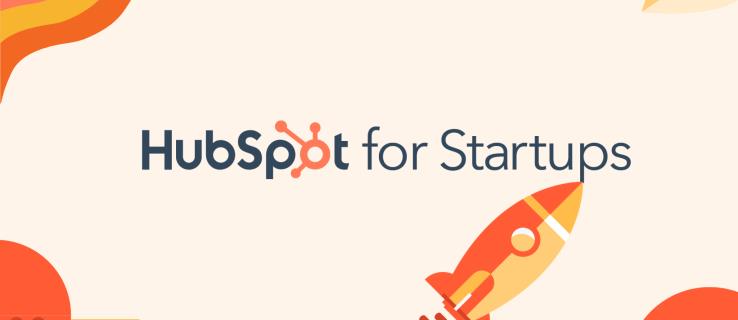
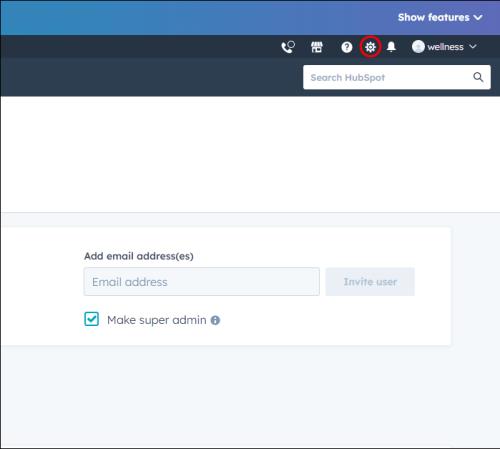
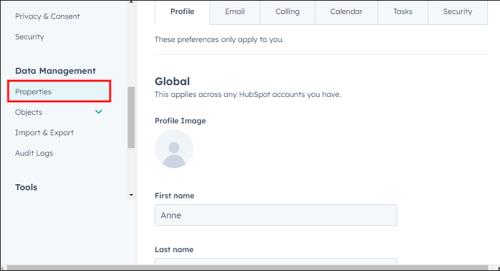
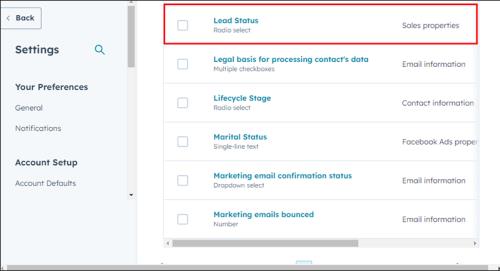
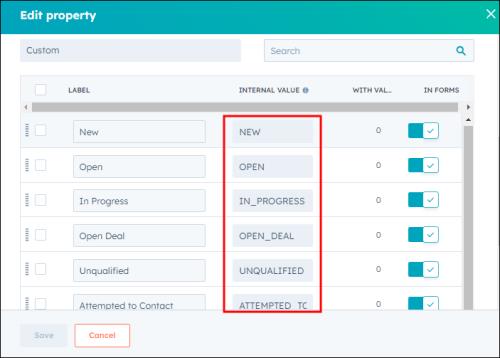
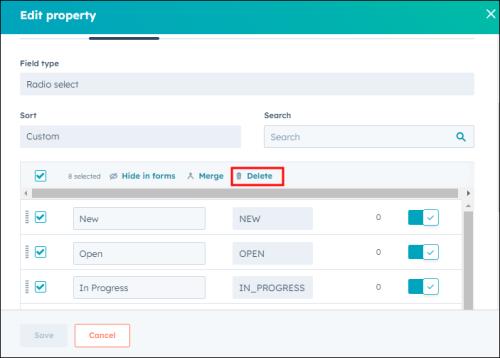







![Ta reda på hur du gör försättssidor i Google Dokument [Enkla steg] Ta reda på hur du gör försättssidor i Google Dokument [Enkla steg]](https://blog.webtech360.com/resources3/images10/image-336-1008140654862.jpg)

